twitterは匿名性ですが、個人に紐付く情報も多いため、使用していないなら放置せず削除するべきです。
そこで本記事では、twitterアカウントを完全に削除する方法を紹介します。
利用デバイスの種別(スマートフォン / パソコン)とわず、アプリ版とブラウザ版の両方より退会手続きが可能です。
また、退会後にアカウントを復活する手順も存在するので、ぜひご覧あれ。
かつてはスマートフォンとパソコンに共通して、twitterはアプリ版からの操作でアカウント削除はできず、ブラウザ版での操作が必要でした。
ただ2018年5月現在、最新のtwitter公式アプリ上の操作でも削除が可能となっています。
photo by ThoroughlyReviewed
iPhone上でツイッターアカウントを削除する方法
iPhone上でtwitterアカウントから退会する場合、2パターンの方法があります。
- twitter公式アプリ上から退会する
- ブラウザ版twitter上から退会する
どちらでも流れはほぼ同じです。
twitter公式アプリ上から退会する手順
メニューより「設定とプライバシー」→「アカウント」と進み、
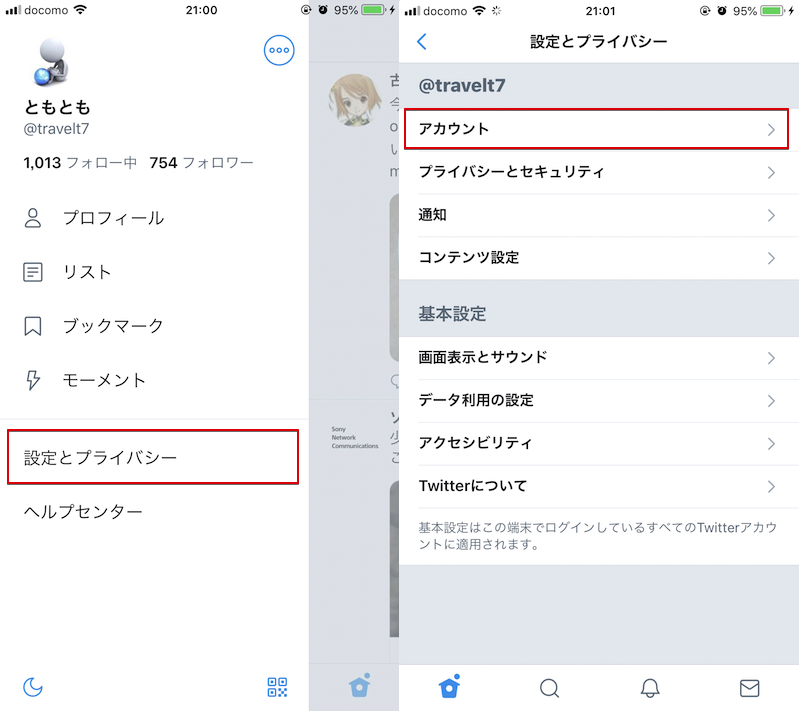
「アカウント削除」をタップすると、削除前の留意点が表示されるので、確認後に「アカウント削除」を選択します。
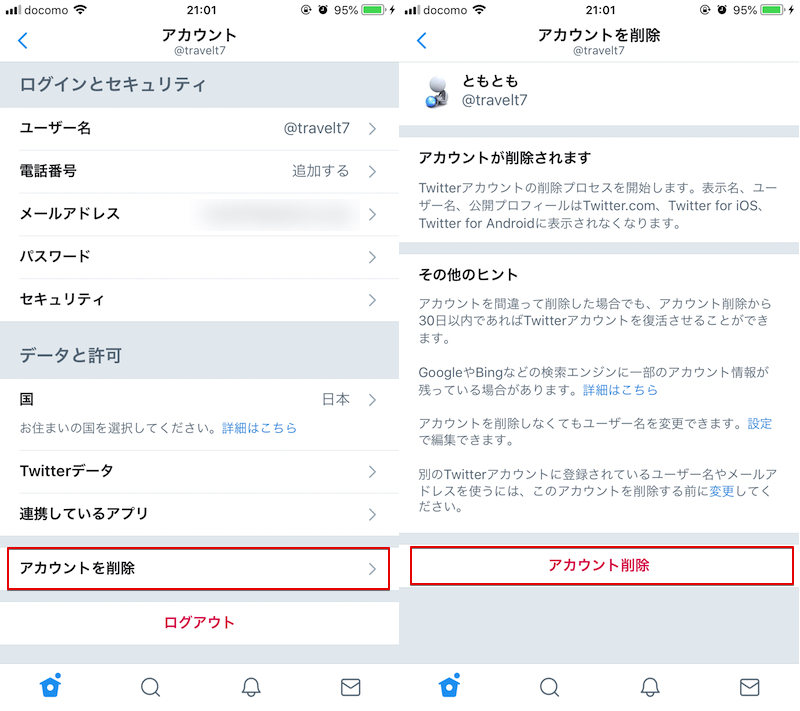
後はパスワードを入力すれば、アカウントが削除されます。
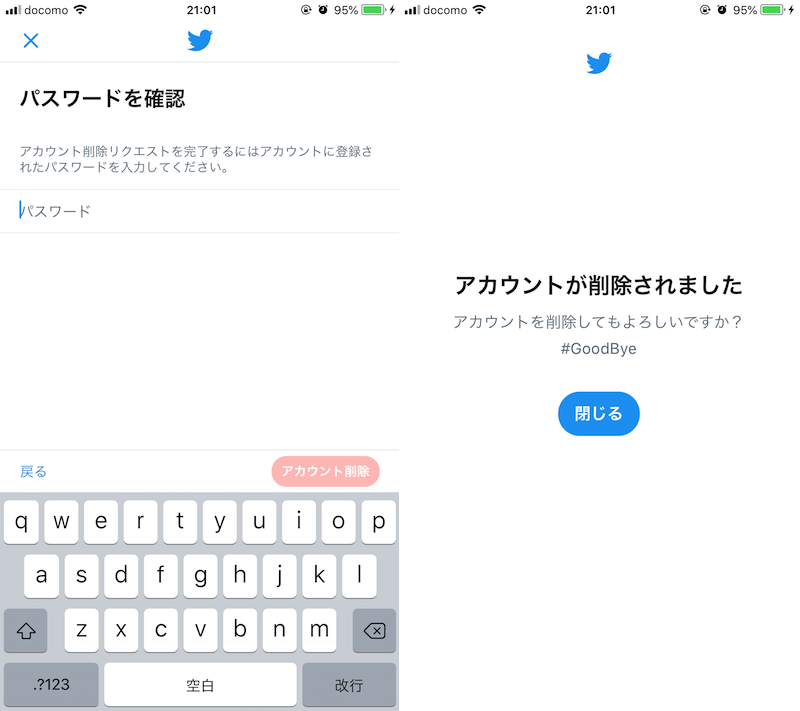
ブラウザ版twitter上から退会する手順
「最新のtwitterアプリへバージョンアップできない」などの理由でアプリ上でうまく退会できない場合、ブラウザ上から実行しましょう。
iPhoneのブラウザでモバイル版twitterにアクセスします。
twitter公式アプリがインストールされている場合、上記リンクをタップすると強制的にアプリで開く可能性があるため、その際はリンクを長押しタップ後「新規タブで開く」を選択して下さい。
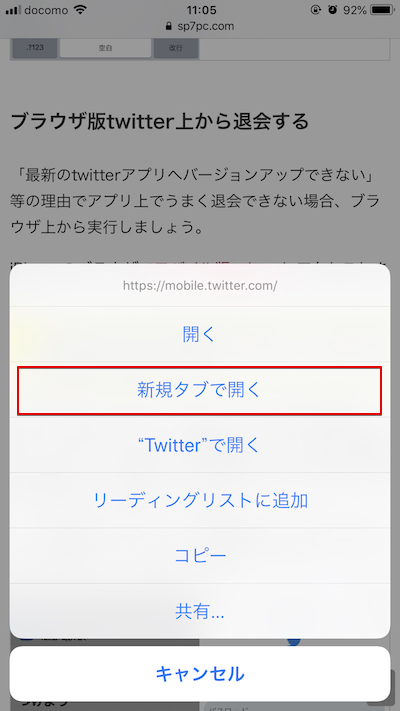
ブラウザ版のログインページが表示されれば、退会したいアカウントでログインします。
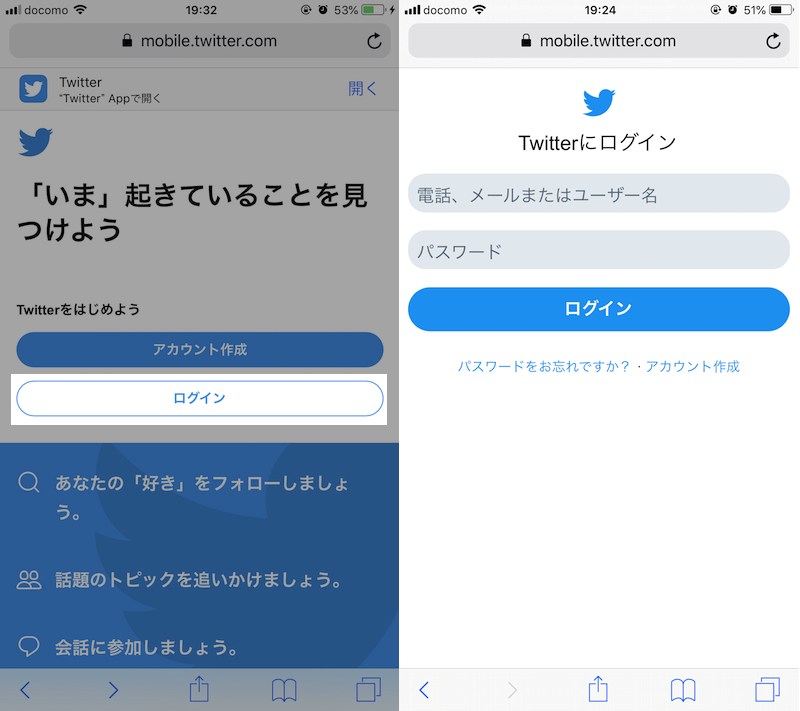
その後、プロフィール画像よりメニューを開き、「設定とプライバシー」→「アカウント」と進みます。
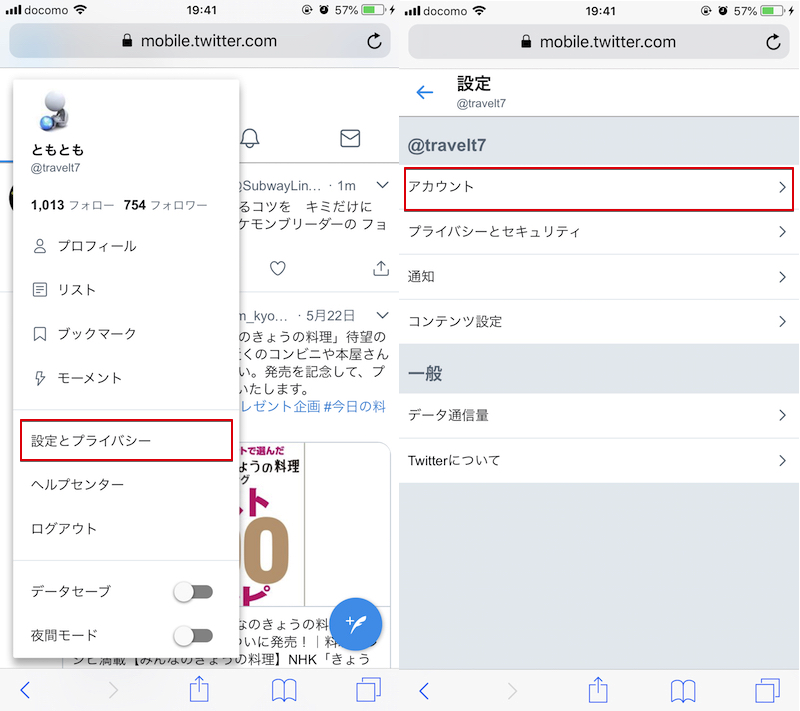
「アカウント削除」をタップすると、削除前の留意点が表示されるので、確認後に「アカウント削除」を選択します。
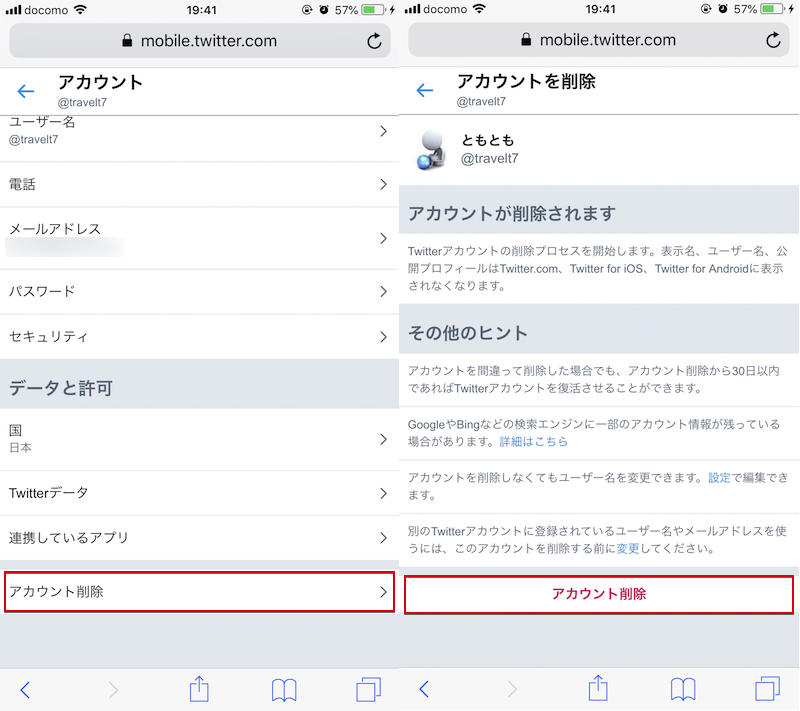
後はパスワードを入力すれば、アカウントが削除されます。
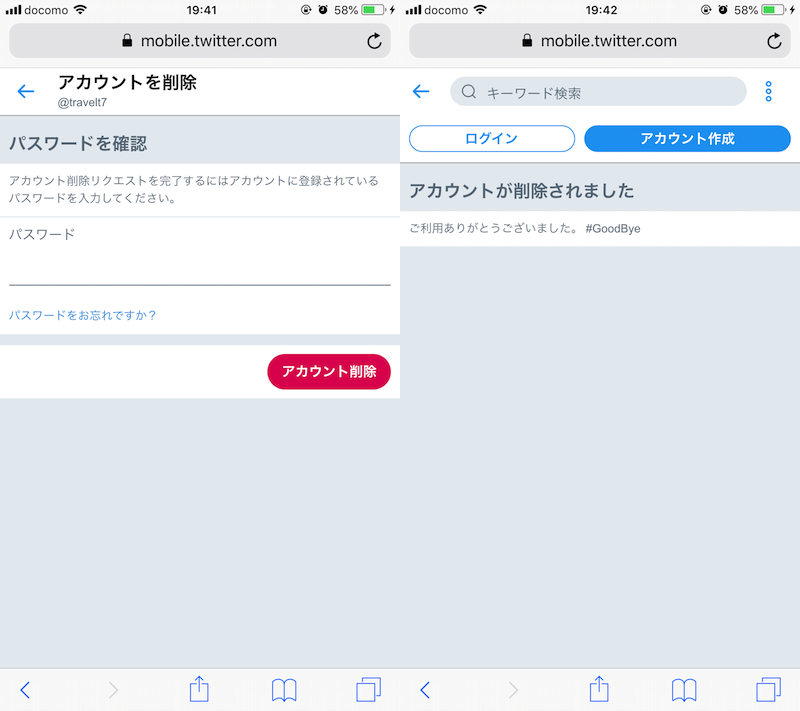
Android上でツイッターアカウントを削除する方法
Android上でtwitterアカウントから退会する場合、2パターンの方法があります。
- twitter公式アプリ上から退会する
- ブラウザ版twitter上から退会する
どちらでも流れはほぼ同じです。
twitter公式アプリ上から退会する手順
メニューより「設定とプライバシー」→「アカウント」と進み、

「アカウント削除」をタップすると、削除前の留意点が表示されるので、確認後に「アカウント削除」を選択します。
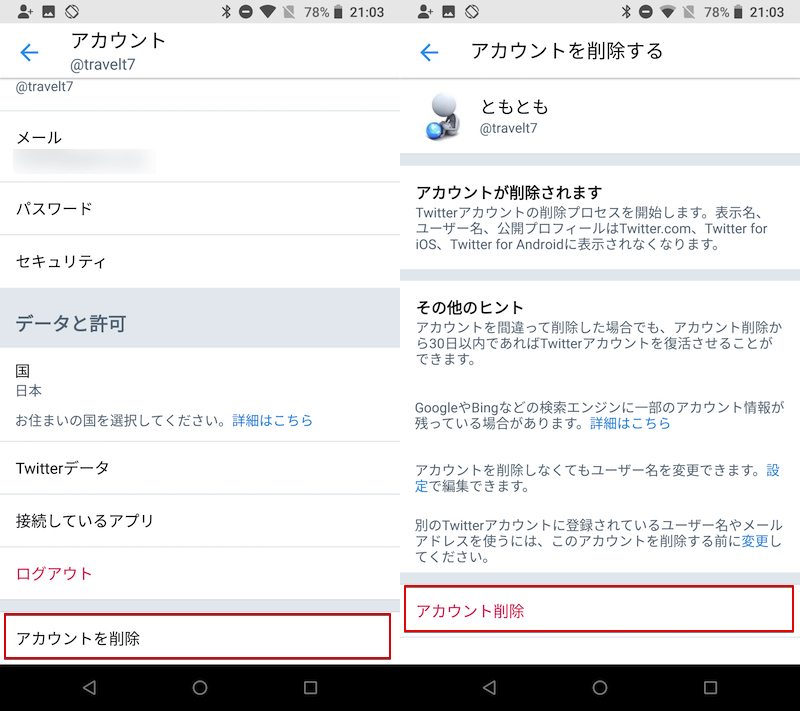
後はパスワードを入力すれば、アカウントが削除されます。
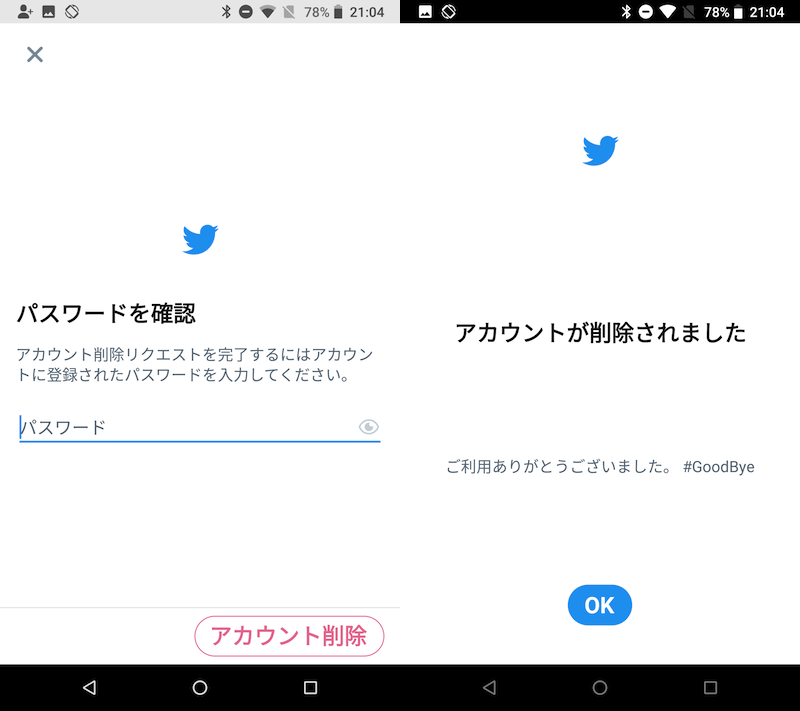
ブラウザ版twitter上から退会する手順
「最新のtwitterアプリへバージョンアップできない」等の理由でアプリ上でうまく退会できない場合、ブラウザ上から実行しましょう。
Androidのブラウザでモバイル版twitterにアクセスします。
twitter公式アプリがインストールされている場合、上記リンクをタップすると強制的にアプリで開く可能性があるため、その際はリンクを長押しタップ後「新しいタブで開く」を選択して下さい。
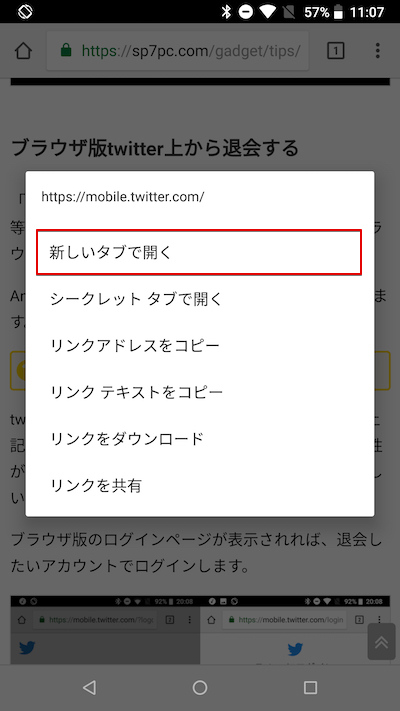
ブラウザ版のログインページが表示されれば、退会したいアカウントでログインします。
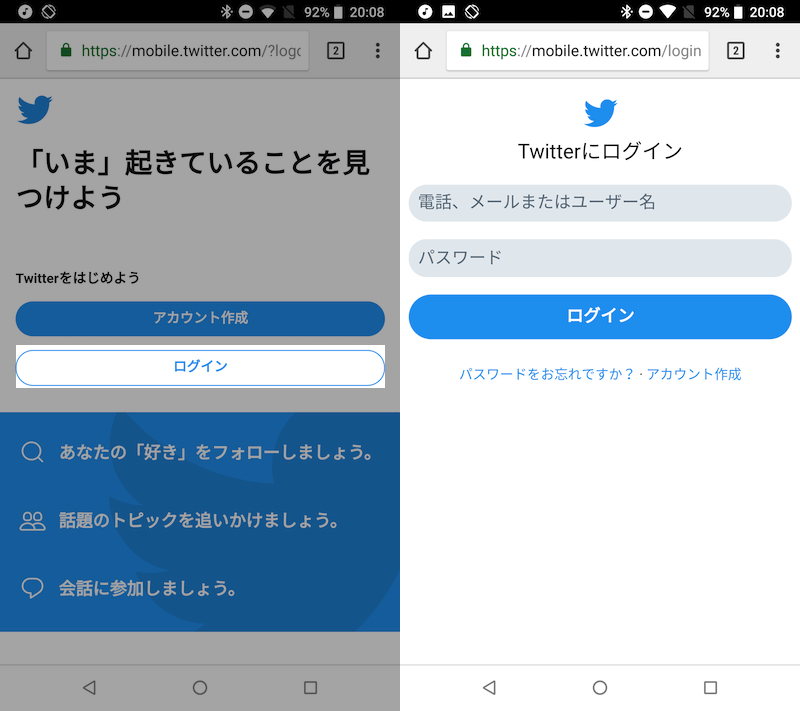
その後、プロフィール画像よりメニューを開き、「設定とプライバシー」→「アカウント」と進みます。
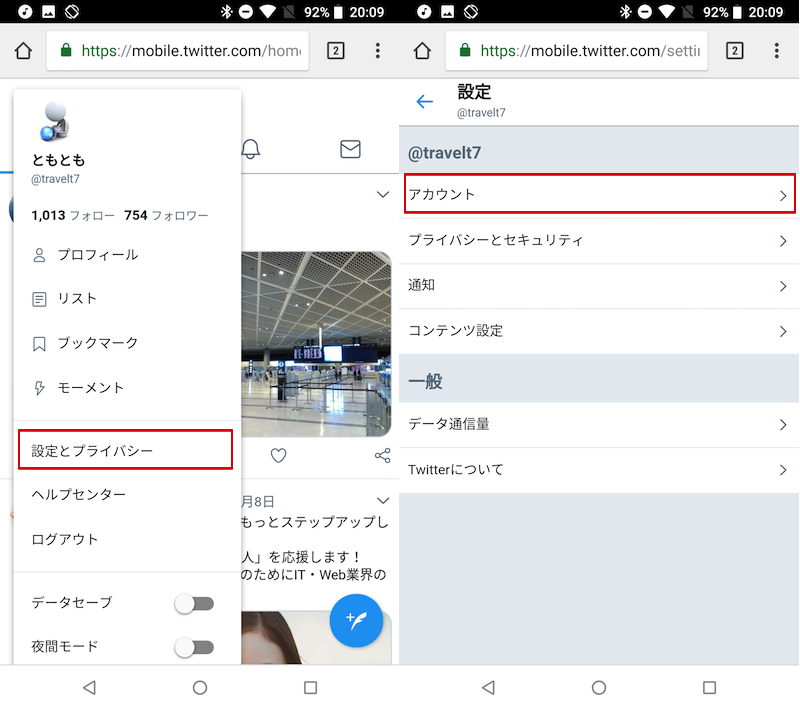
「アカウント削除」をタップすると、削除前の留意点が表示されるので、確認後に「アカウント削除」を選択します。
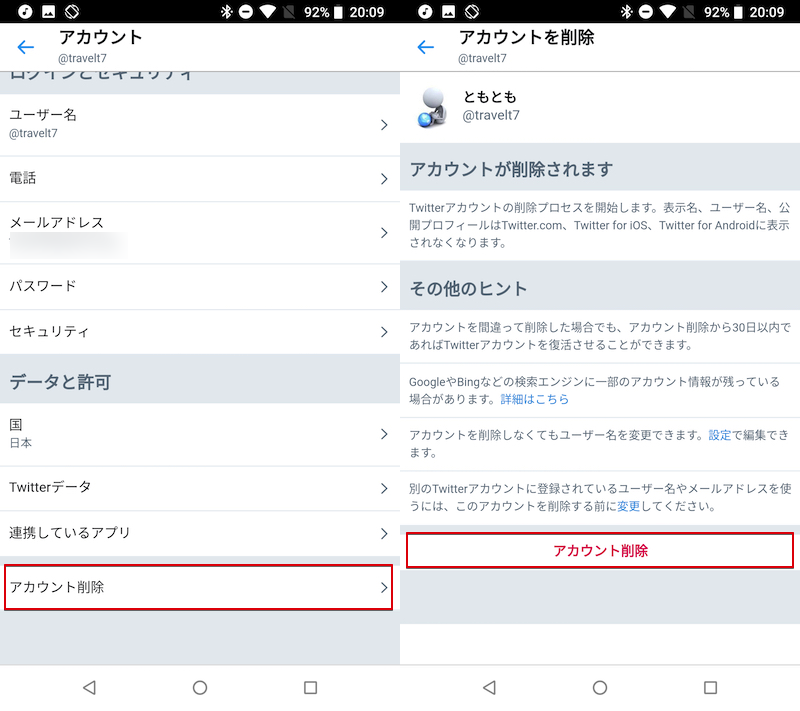
後はパスワードを入力すれば、アカウントが削除されます。
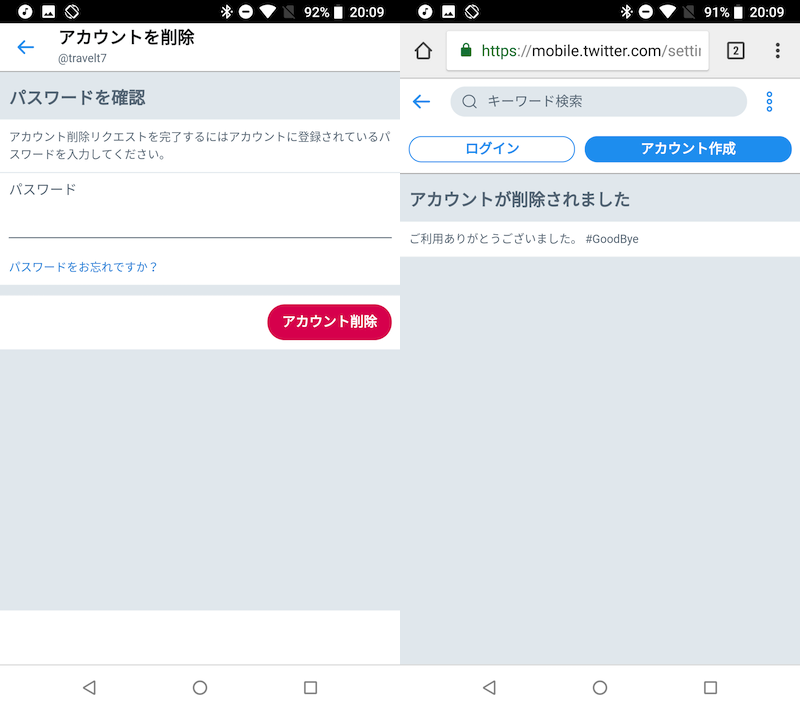
パソコン上でツイッターアカウントを削除する方法
パソコンのブラウザでtwitterにアクセスし、退会したいアカウントでログインします。
その後、プロフィール画像よりメニューを開き、「設定とプライバシー」へ進みます。
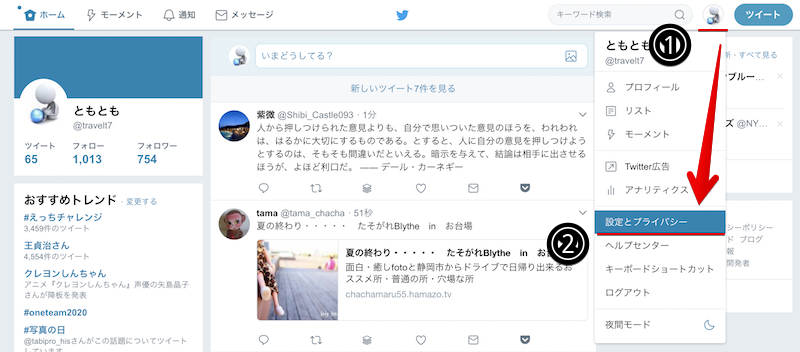
「ユーザー情報」項目内の「アカウントを削除する」をクリックします。
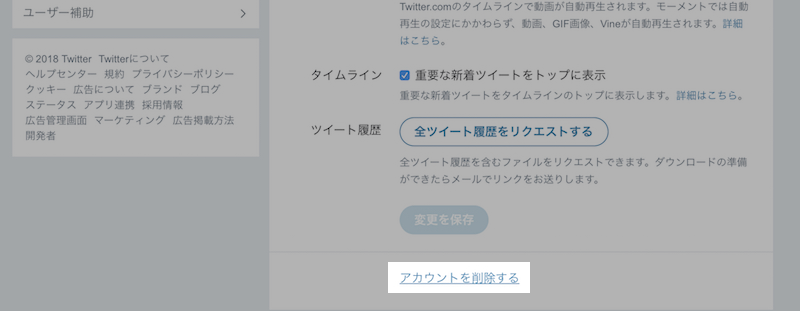
削除前の留意点が表示されるので、確認後に「退会する」を選択します。
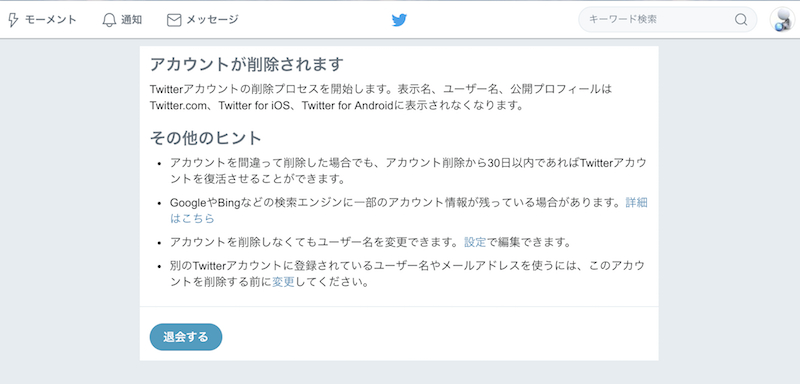
後はパスワードを入力すれば、
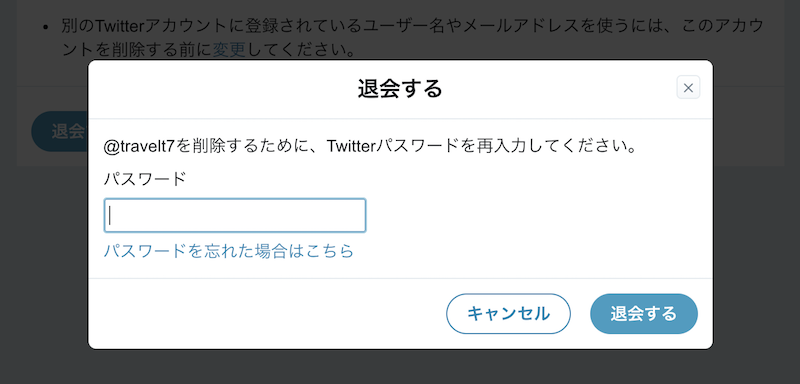
アカウントが削除されます。
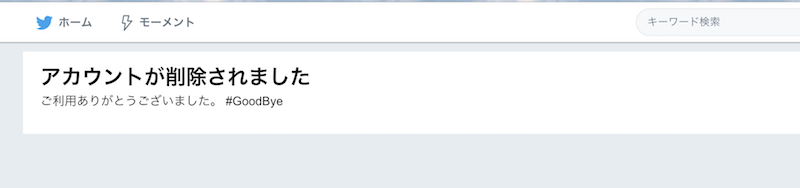
補足:twitterアカウント削除にまつわるアレコレ
twitterアプリをアンインストールしてもアカウントは残る
iPhoneとAndroidに共通して、twitterアプリを削除してもログイン中のアカウント自体は消えません。
再びアプリをインストールした後、過去使用していたアカウントでログインすれば過去のツイートも確認できます。
そのため、まずは本記事で紹介したアカウント退会手続きを行い、その後にtwitterアプリをアンインストールしましょう。
iPhoneとAndroid、それぞれにおけるアプリ削除手順は関連記事で解説しています。


スマートフォンのアプリには、端末側にデータを保存するタイプと、アプリ独自のサーバーに保存するタイプとに分類されます。
前者の場合、アプリをアンインストールすれば、アプリ内のデータも一緒に削除されます。
ただtwitterなど後者に該当するアプリの場合、アカウントのデータは端末側ではなくtwitter社のサーバーに保存されるため、アプリをアンインストールしてもアカウントは残存します。
アカウント削除後の表示について
twitterを退会した後、当該アカウントのページを開こうとしても「存在しません」と表示されます。
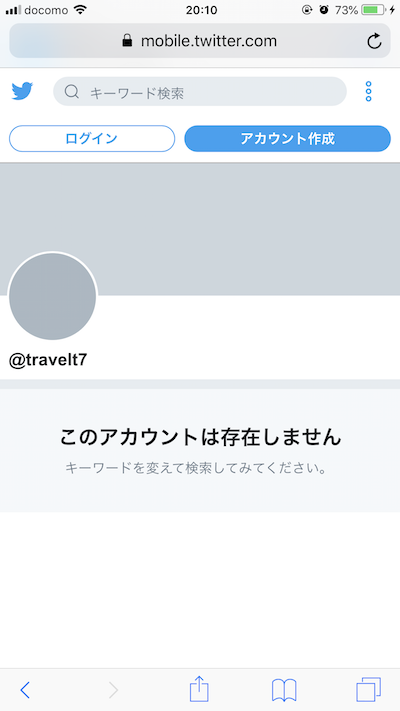
このようにtwitterで退会すると、表示名、ユーザー名、公開プロフィールが非表示となります。
留意点として、GoogleやBingなどの検索エンジンでは一部のアカウント情報が残っている場合があります。
検索エンジンでインデックス(検索エンジンに登録)された情報(例:プロフィール / 公開ツイート)はtwitter側でもコントロールできないため、引き続き検索結果として表示される可能性があります。
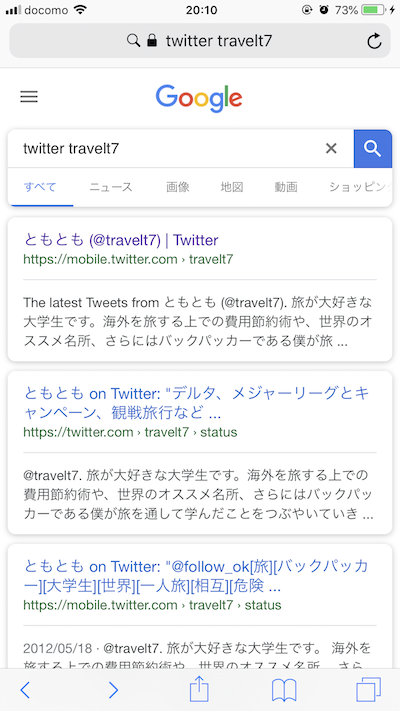
アカウント削除後も検索結果に表示される例。
より詳細な情報や、Googleに対し情報の非公開を求める方法などはtwitter公式ページにて記載があります。
参考 twitterヘルプセンター – Google検索での表示に関するヘルプ
アカウント削除後のユーザー名/メールアドレスの登録について
twitterを退会した後、当該アカウントで登録していたメールアドレスやユーザー名は別アカウントですぐに登録はできず、30日経過すると使えるようになります。
もし退会後に別アカウントですぐ使いたい場合、削除直前にメールアドレスとユーザー名を変更しておくべきでしょう。
削除後のアカウント復活について
twitterを退会した後、30日以内であればアカウントを復活できます。
方法は「twitterにログインする」だけ。
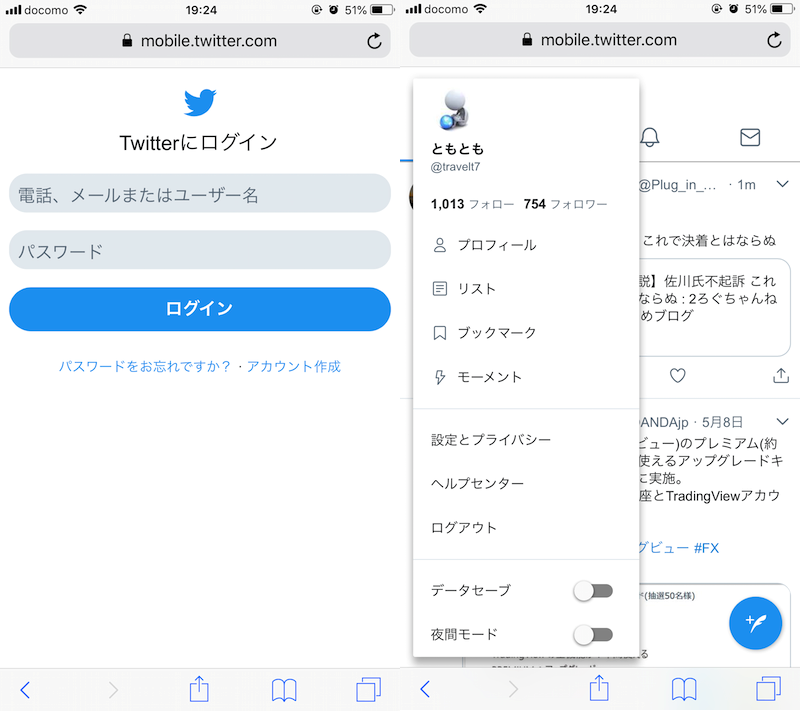
ログインで必要な情報もそのまま。
アカウントを復活すると、登録したメールアドレスに通知が届きます。
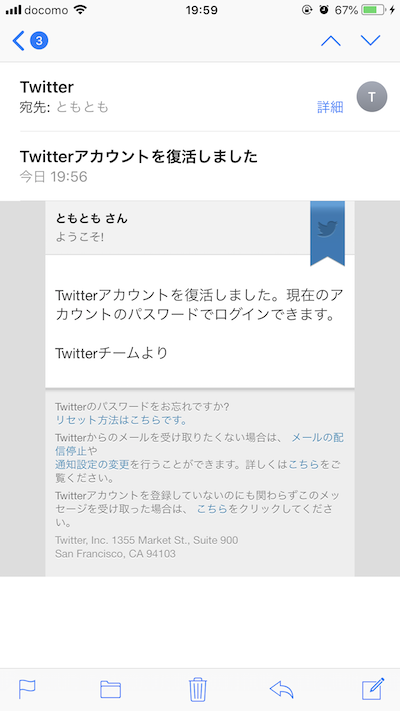
ちなみに、退会後30日以降はアカウントが完全に削除されるため、誤って消してしまった場合は早めに復活させましょう。
参考:アカウント削除せずとも悩みを解決できるケース
twitterアカウントを削除する目的が下記に該当する場合、退会せずとも悩みを解消できるかもしれません。
- 怪しい外部サービスと連携してしまい プライバシー上のリスクを感じたため
- 別のユーザー名を使いたくなったため
1は外部サービスとの連携を解除すればOKです。
また、ツイートを自由にまとめることができるサービス「togetter」に保存されたツイート情報は個別に削除依頼を提出できるので、twitter自体を退会する必要はありません。
参考 togetterヘルプ – まとめから自分のツイートを削除する
2は設定より新しいユーザー名へ変更できます。
参考:アカウントが乗っ取られた場合
自分の意思ではなく、アカウントが乗っ取られ退会させられた場合、サポートよりアカウント復活やパスワード変更を実施して下さい。
参考 twitterヘルプセンター – アカウントが乗っ取られた場合のヘルプ
〆:使ってないtwitterアカウントを消し去ろう!
以上、twitterアカウントを完全に削除する方法! ツイッター退会後に復活もできる [iPhone/Android/パソコン] の説明でした。
過去に作成したまままったく使っていないtwitterアカウントがあれば、整理してみて下さい。
ご参考あれ。
コメント